[绘画教程] 了解色彩的知识
1、草图
这里我们就以制服少女为主题画出一张草图,不过我们心里清楚什么元素应该在什么地方就足够了。

2、精草稿
我们先开始细化背景,在草图层的下方,新建一层低不透明度的图层,作出简单的透视线,大致要符合我们草图的位置。
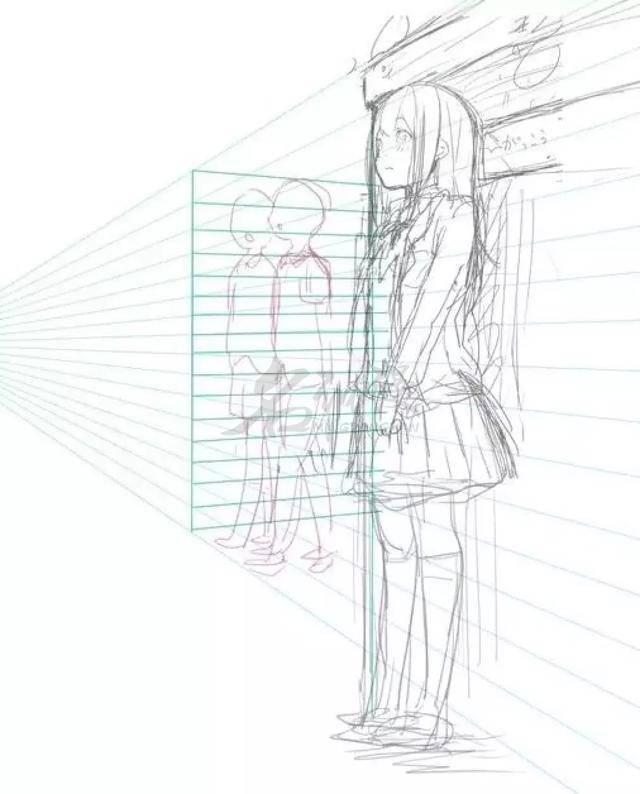
再新建图层,开始交待人物身体的线条。对服装、头发和人体结构等进行大致刻画。这一版就是精草稿。和草图不同之处在于,线条要尽可能简洁一些,这样在我们后续的精细线稿阶段会省不少事。
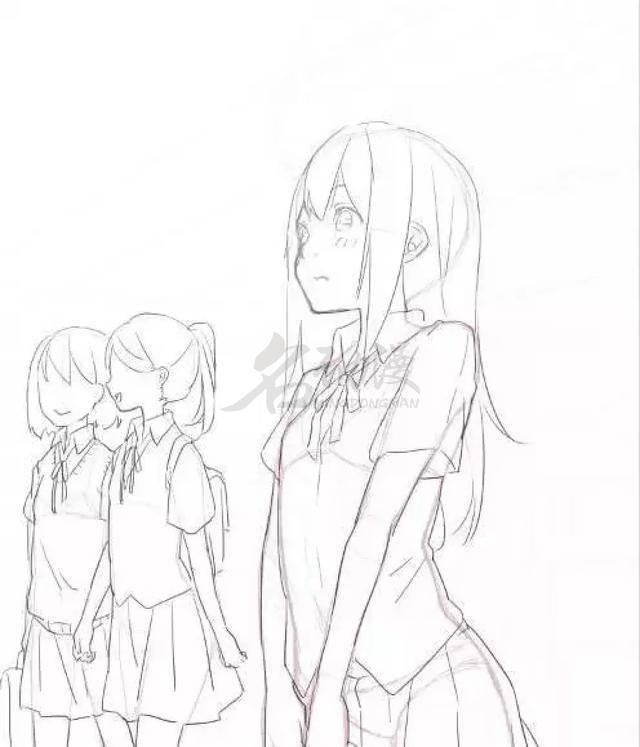
3、精细线稿
(1)将粗线稿所在的整个画布不透明度降低,新建图层来绘制精细线稿。
精细线稿所使用的笔刷,我们可以按下图B中的笔刷参数来进行设定的,它的质感有点接近于铅笔。
头发与脸部等交错重叠的部位,最好多建几个不同图层分别绘制。
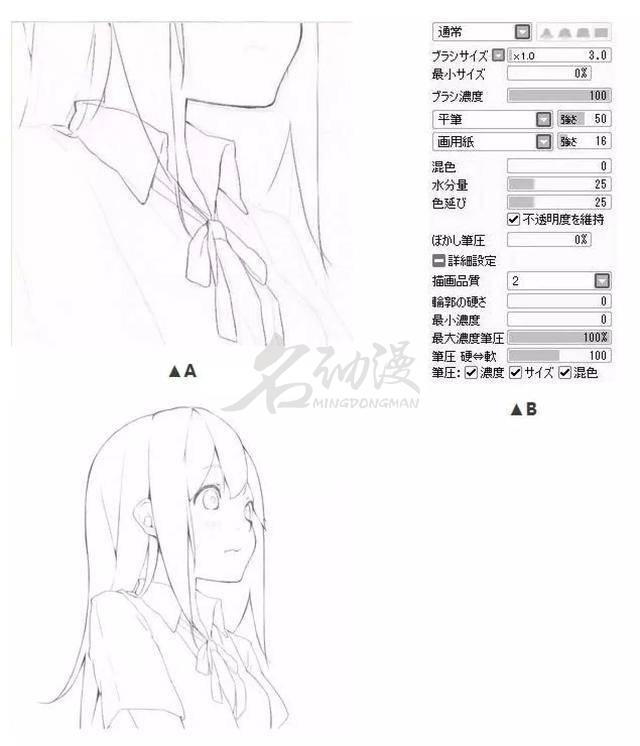
(2)远处的人物由于是画面中的次要角色,只起到交待场景的作用,不能和画面中的主要人物“抢镜”,因此要削弱其存在感,线稿的浓度要淡一些。

(3)画好了人物以后,接下来就是绘制背景的线稿。我们可以参考透视图层,点击始点——按住shift键——再点击终点"的方法拉出直线。不过这样拉出的线条显得很生硬,因此还要用橡皮擦适当擦细一些,使其能够符合画面的气氛。

最后再添加上一些植被的效果,线稿就这样完成了。
右边则是我们画线稿过程中图层的划分,可以看到前景和后景我们分在了两个不同的图层组,然后在其中又分别将人物、背景、其它的植物等分为不同图层来制作。
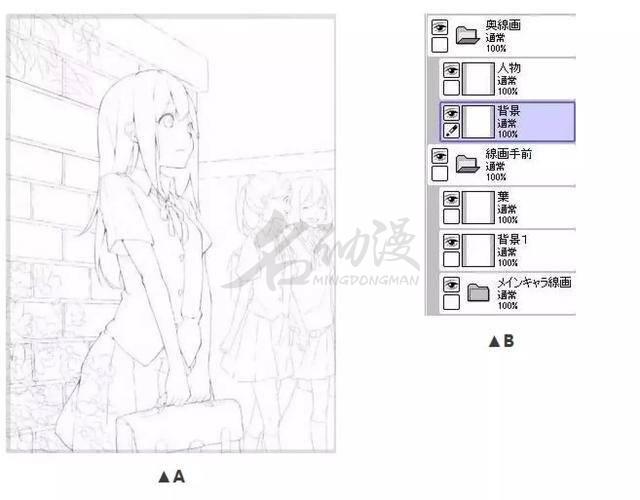
在后面的上色阶段,我们会改变各部分线稿的颜色,或是上色后直接删除线稿,因此不要对线稿图层进行合并。
4、角色上色
(1)为了避免在上色时出现溢出等情况,先要在线稿的下方新建一张填充有深色的图层。
和线稿阶段的处理一样,我们尽量在不同的图层上,对各部分进行上色。这样的好处是方便与我们的修改。我们也可以将一些不互相重叠的部位或相同的色块涂在同一张图层中。
不过此次因为前方与后方的距离已经在线稿阶段推开了,加上后期会对上色进行调整,因此主角与次要人物的色彩没有画在同一个图层中。

(2)首先是皮肤上色。激活图层的“锁定不透明度”选项后,先涂出模糊的渐变色,接着再用深色涂出清晰的阴影。涂上深色阴影后,再用稍稍明亮的色彩模糊,可做出皮肤的柔和感。

(3)接着介绍一下头发的上色流程。
首先,在接近皮肤的发部涂上明亮色,较远的部分涂上深色,再用模糊的笔刷为整体制作出渐变效果,随后为远端的头发涂上明亮、饱和度高的颜色。
接下来结合发丝的走向进行刻画,在深色阴影的部分插入些柔和的色彩。最后再添加上高光,头发基本上就完成了。
此外注意给远处的角色上色时,次要角色色彩要相对较浅。

5、细部的微调与加工
还是要注意空间距离感,远处的人物要整体提高亮度(如下图A和B)。在远处人物的图层组上方新建一个勾选了“剪贴图层蒙板”、混合模式为“滤色”的图层,以40%的不透明度将头与脚涂得更淡(如下图C)将混合模式变回正常。
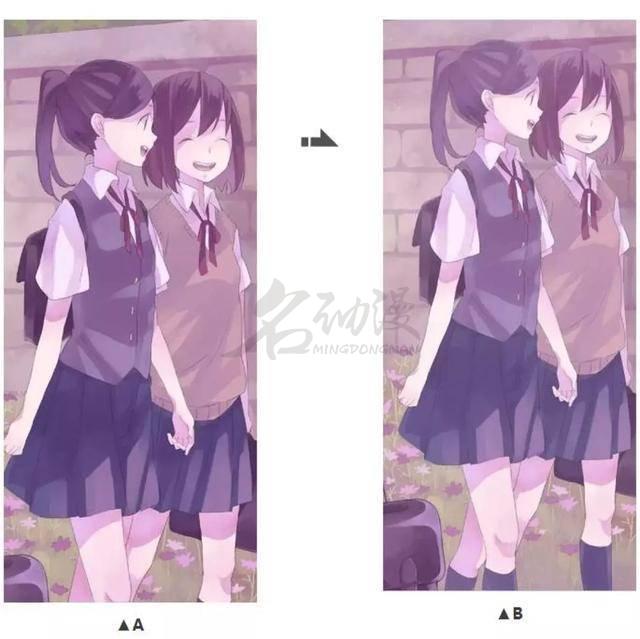
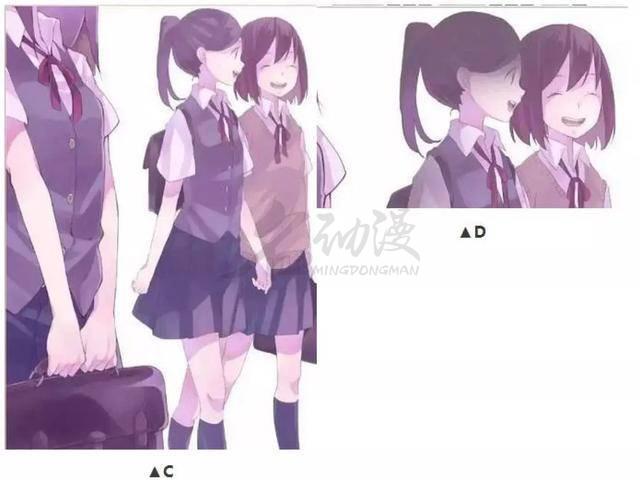
接下来对近处的植物进行模糊。
对想要模糊的部分进行复制,然后用自由变换工具尽量缩小即可达到目标。注意为了不使长宽比发生变化,在缩小时要按住“Shift”键。随后再按住“Shift”键参照着原图层将其放大至原尺寸,即可制作出一定的模糊效果。模糊完成后将未经模糊的原图层删除。
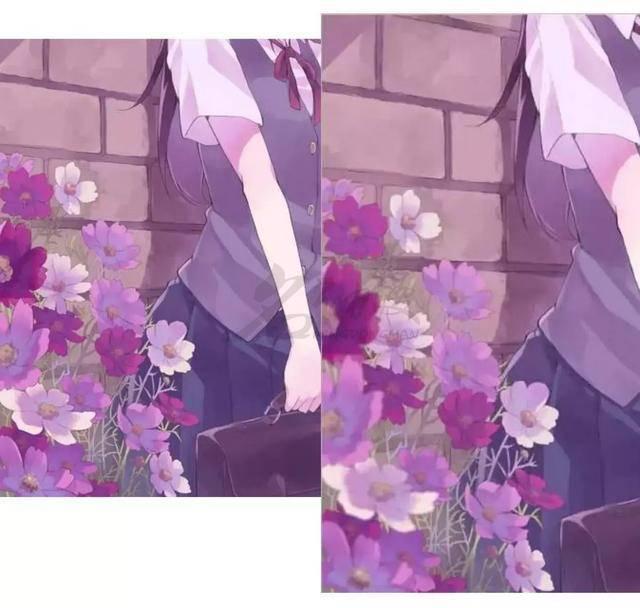
6、最终效果
新建一个图层,为人物与背景添加上阳光照射的效果。不透明度为30%左右。最后将整个画面缩小,对细部进行整理和刻画后就行了。
那么这就是最终效果了。

好了,这就是今天了解色彩的知识的内容了啦,还想了解更多的绘画知识和绘画教程,欢迎来到名动漫官网查找,别忘了收藏起来哦!












 粤公网安备 44010502002155号
粤公网安备 44010502002155号